win11u盘拒绝访问怎么办 win11u盘拒绝访问解决方法
更新日期:2023-01-29 16:03:54
来源:互联网
在win11电脑中U盘拒绝访问要怎么解决呢,可能是U盘本身的问题,我们打开U盘的属性页面,点击工具找到自动修复功能,点击开始修复等待修复完成即可,如果还是不行,就打开win11电脑的组策略便签,点击系统找到U盘,点击开启读取权限保存就好,这样就能解决win11u盘拒绝访问解决方法。
win11u盘拒绝访问解决方法
1、U盘问题
1)鼠标右键单击U盘盘符,在右键菜单中点击属性
2)在弹出的属性窗口中点击“工具”选项卡,再点击“开始检查”按钮,
3)接着勾选“自动修复文件系统错误”和“扫描并尝试恢复坏扇区”并点击“开始”按钮
4)如果依然无效,请格式化U盘,还可以在网络上找U盘修复工具对U盘进行修复

2、权限问题
1)使用组合键(win键+r)打开运行窗口,并输入“gpedit.msc”再点击“确定”按钮
2)在打开的本地组策略编辑器窗口,依次点击“计算机配置——管理模块——系统——可移动存储访问”并在右侧中找到“可移动磁盘:拒绝读取权限”和“所有可移动磁盘:拒绝读取权限”单击右键点击“编辑”选项
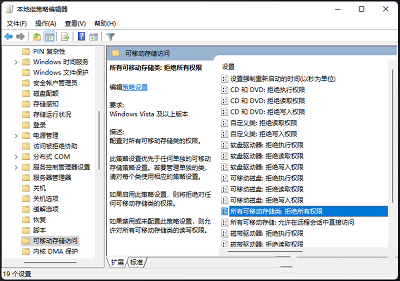
3)接着在弹出的窗口中点击“已禁用”单选按钮,在点击“应用——确定”按钮










